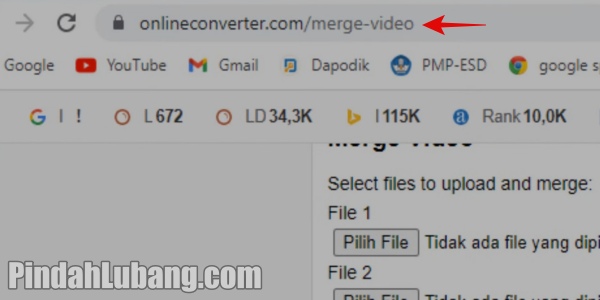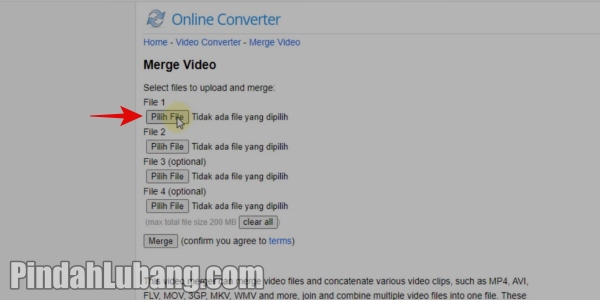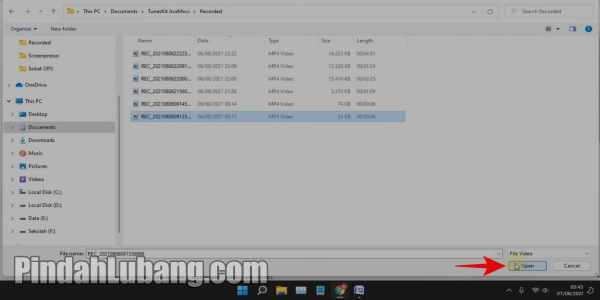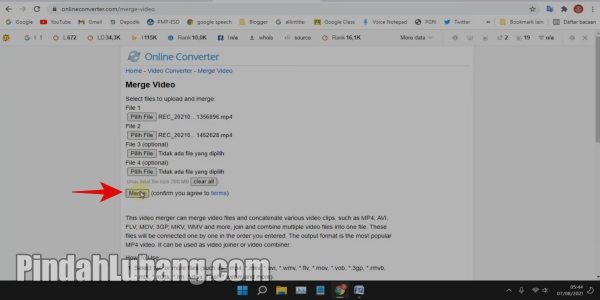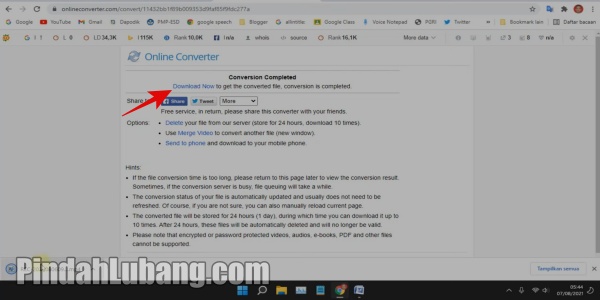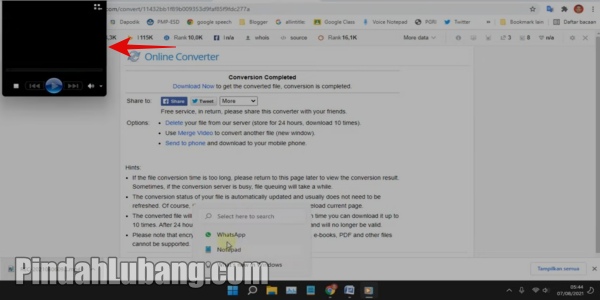Cara Menggabungkan Video Online (7 Metode) Mudah Gratis
Bagaimana cara menggabungkan video online di HP dan PC? Video merupakan salah satu media pengirim pesan yang menampilkan gambar bergerak dan suara secara bersamaan. Kini, semua orang hampir sering mengabaikan momen serunya dalam bentuk video.
Tak sedikit orang sekarang pun memanfaatkan video sebagai bahan utama konten di media sosial seperti YouTube, Instagram, Facebook dan lainnya. Orang-orang sering merekam kebiasaan sehari-harinya untuk diunggah ke platformnya masing-masing.
Tak bisa dimungkiri bahwa konten video yang beredar di jagat maya pun semakin beragam, lho. Kamu bisa menemukan konten yang membahas tentang kesehatan, edukasi sampai liburan alias healing yang sedang booming sekarang.
Walaupun kontennya bagus dan menarik, ternyata banyak orang masih bingung untuk menyatukan semuanya dalam satu file yang sama. Cara menggabungkan video online bisa dilakukan melalui HP atau PC. Jika kamu tidak tahu sama sekali, maka bisa menemukan jawabannya melalui artikel ini.
Daftar Isi
Cara Menggabungkan Video Online

Cara menggabungkan video online di HP dan PC hanya bisa dilakukan dengan menggunakan aplikasi dan website tertentu. Jika kamu belum pernah melakukannya, kami akan membantumu untuk menyatukan beberapa konten video ke dalam satu frame yang sama.
Kami pun menyarankan agar kamu melakukannya melalui PC dibandingkan smartphone. Pasalnya, langkah-langkahnya dapat dilakukan dengan cepat dan mudah. Kamu bisa menyimpan file lebih banyak, di mana konten video biasanya membutuhkan memori penyimpanan lebih besar dibandingkan foto.
Langkah 1: Kunjungi Website OnlineConverter.com
Langkah yang pertama adalah mengakses website www.onlineconverter.com/merge-video melalui peramban browser. Website ini bisa diakses secara gratis, sedangkan kamu tidak perlu login dengan akun apapun.
Langkah 2: Pilih File
Pada halaman utamanya, terdapat menu Merge Video yang bisa digunakan untuk menyatukan beberapa video ke dalam satu file yang sama. Kamu harus menekan tombol Pilih File atau Choose File.
Langkah 3: Cari File
Kamu harus memilih file-file video yang sudah tersimpan di PC. Biasanya data tersebut tersimpan pada bagian This PC atau folder lain yang tersedia. Jika file videonya sudah ketemu, klik nama filenya sampai berubah warna menjadi biru dan tekan tombol Buka atau Open.
Langkah 4: Tambahkan File
Step berikutnya adalah menambahkan file lainnya. Caranya adalah dengan menekan tombol Pilih File atau Choose File lagi, yakni sama seperti langkah sebelumnya. Jika sudah ditambahkan, klik Merge.
Langkah 5: Proses Penggabungan Berhasil
Langkah selanjutnya adalah tunggu beberapa saat sampai proses penggabungan semua file video tersebut berhasil. Jika prosesnya sudah selesai, muncul keterangan Conversion Completed pada halaman berikutnya. Kamu bisa klik Download Now untuk mengunduh dan menyimpan videonya.
Langkah 6: Putar Video
Yang terakhir adalah mengetuk opsi file video tersebut di bagian samping kiri bawah. Filenya akan terbuka otomatis dan diputar dengan aplikasi pemutar video yang terpasang pada perangkatnya.
Cara Menggabungkan Video Online Lewat Website MergeVideo.Online
Jika kamu tidak bisa mengakses website di atas, tutorial untuk menggabungkan video online di HP maupun PC dapat dilakukan melalui laman mergevideo.online. Berikut langkah-langkahnya yang wajib kamu tahu, di antaranya:
- Kunjungi website mergevideo.online melalui peramban browser.
- Tekan Pilih File atau Choose File pada halaman utamanya.
- Cari file video yang akan digabungkan.
- Jika ingin menambah file video lainnya, klik Tambah File Lain atau Add More Files.
- Kemudian, unggah semua file video jika sudah ditambahkan.
- Ubah format videonya (jika perlu).
- Klik Merge untuk memulai proses penggabungan videonya.
- Jika proses penggabungannya sudah selesai, klik Unduh atau Download.
- Terakhir, tunggu beberapa saat sampai videonya tersimpan secara otomatis.
Cara Menggabungkan Video Online Lewat Website Aconvert.com
Website aconvert.com merupakan salah satu laman yang biasa digunakan untuk menyatukan beberapa file video melalui desktop. Langkah-langkah gabungkan video melalui web tersebut adalah sebagai berikut:
- Kunjungi website aconvert.com/video/merge/ melalui peramban browser.
- Unggah video yang akan digabungkan.
- Klik Simpan atau Save yang berada di bagian bawah.
- Kemudian, klik link pada File URL untuk mengunduh hasil videonya.
- Video pun dapat disimpan pada Dropbox maupun Google Drive.
Cara Menggabungkan Video Online Lewat Website Clideo
Clideo adalah salah satu website yang bisa dimanfaatkan untuk para content creator dalam menyatukan file-file video dengan cepat dan mudah. Situsnya pun dapat diakses dan digunakan secara gratis, lho. Langkah penggabungan video online melalui website Clideo adalah sebagai berikut:
- Kunjungi laman clideo.com/merge-video via peramban browser dari PC kamu.
- Klik Pilih File atau Choose File.
- Unggah video pertama terlebih dulu.
- Klik Unggah File Lagi atau Upload More Files untuk mengunggah file video lainnya.
- Jika semua filenya sudah ditambahkan, klik Merge.
- Tunggu beberapa saat sampai proses penggabungannya berhasil.
- Terakhir, klik Download untuk mengunduh sekaligus menyimpan video tersebut.
Cara Menggabungkan Video Online Lewat Website WoFox
Nama WoFox mungkin masih asing bagi telinga kalian, tapi ternyata website ini dapat dimanfaatkan untuk menyatukan file-file video secara bersamaan, lho. Penasaran, kan? Panduan mudah untuk menggabungkan video online melalui website WoFox adalah sebagai berikut:
- Kunjungi situs resmi WoFox melalui wofox.com/video-editing-tools/video-joiner dengan menggunakan peramban browser.
- Unggah video pertama yang akan digabungkan.
- Klik Tambah Lagi atau Add More untuk menambahkan file video lainnya.
- Ulangi langkah sebelumnya untuk menambah file-file video lain yang tersimpan pada PC.
- Jika semua file video sudah ditambahkan, klik Download.
- Terakhir, ikuti instruksi selanjutnya hingga muncul notifikasi bahwa video sudah tersimpan.
Cara Menggabungkan Video Online Lewat Website Pixiko
Situs Pixiko adalah website yang membantumu untuk menyatukan berbagai macam file video secara bersamaan. Website ini hampir sering diakses guna memudahkan mereka yang sering membuat konten video di media sosial. Cara menggabungkan video online lewat website ini di antaranya:
- Kunjungi website pixiko.com/tools/video-merger melalui peramban browser dari PC kamu.
- Tekan tombol Get Started! pada halaman utamanya.
- Unggah semua file video yang akan digabungkan.
- Klik Merge yang berada di bagian atas.
- Kemudian, atur posisi video untuk menyesuaikan urutannya dengan benar.
- Klik Merge
- Tekan tombol Render.
- Terakhir, ikuti petunjuk berikutnya hingga videonya berhasil tersimpan secara otomatis.
Cara Menggabungkan Video Online Lewat Website MovieMaker.Online
Kamu pun dapat mencoba cara menggabungkan video online dengan menggunakan website moviemaker.online di bawah ini:
- Akses website moviemaker.online via peramban browser.
- Klik Own Videos Photos Music untuk mengunggah file nya.
- Tekan tombol Make untuk menggabungkan videonya.
- Terakhir, klik Watch untuk melihat hasil video yang sudah digabungkan.
Demikian tutorial mengenai cara menggabungkan video online di PC dan HP menggunakan website yang mudah. Jika kamu masih kesulitas menyatukan semua konten videonya, gunakan salah satu website sesuai rekomendasi kami di atas. Selamat mencoba!